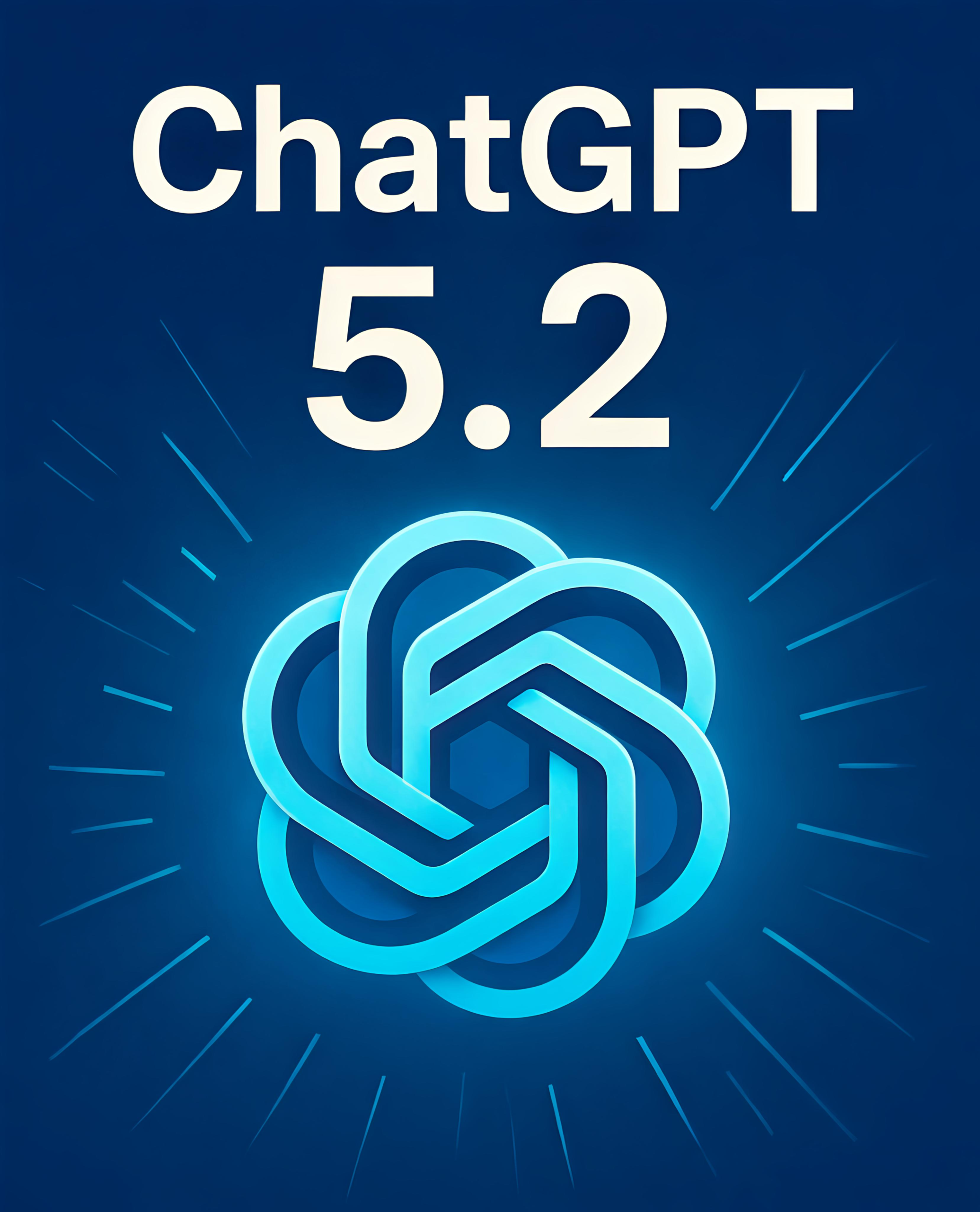SSH (Secure Shell) to szyfrowany protokół umożliwiający bezpieczne połączenie z serwerem zdalnym. Proces połączenia wymaga trzech prostych kroków: otwarcia terminala, wpisania komendy ssh z nazwą użytkownika i adresem serwera oraz podania hasła. W tym poradniku pokażemy dokładnie jak to zrobić na Windows, Mac i Linux.
Czym jest SSH i dlaczego jest bezpieczne?
SSH to protokół sieciowy zapewniający szyfrowaną komunikację między komputerem a serwerem. Wszystkie dane przesyłane przez SSH są zaszyfrowane, co chroni przed podsłuchiwaniem. SSH zastąpił starsze protokoły jak Telnet, które przesyłały dane w postaci niezaszyfrowanej.
Protokół wykorzystuje port 22 domyślnie i oferuje różne metody uwierzytelniania – najczęściej hasło lub klucz SSH. Metoda z kluczem jest bezpieczniejsza i wygodniejsza przy regularnym połączeniu.
Jak połączyć się z serwerem przez SSH – instrukcja
Wymagania przed połączeniem
- Adres IP lub domena serwera – np. 192.168.1.100 lub serwer.example.com
- Nazwa użytkownika – np. root, admin lub twoja nazwa
- Hasło lub klucz SSH – dane dostępowe do serwera
- Klient SSH – terminal (Mac/Linux) lub OpenSSH/PuTTY (Windows)
Połączenie krok po kroku
- Otwórz terminal – na Mac/Linux użyj aplikacji Terminal, na Windows 10/11 włącz OpenSSH lub pobierz PuTTY
- Wpisz komendę SSH – użyj formatu:
ssh nazwa_uzytkownika@adres_serwera, np.ssh root@192.168.1.100 - Potwierdź fingerprint – przy pierwszym połączeniu wpisz „yes” aby zaakceptować klucz serwera
- Podaj hasło – wpisz hasło użytkownika (znaki nie będą widoczne podczas wpisywania)
- Gotowe – po zalogowaniu zobaczysz prompt serwera i możesz wykonywać komendy
Dodatkowe opcje połączenia
Możesz określić inny port niż domyślny 22 używając flagi -p: ssh -p 2222 user@server. Aby połączyć się używając klucza SSH zamiast hasła, użyj: ssh -i /sciezka/do/klucza user@server.
Najczęstsze problemy i ich rozwiązania
Błąd „Connection refused” oznacza że serwer SSH nie działa lub firewall blokuje port 22. Sprawdź czy usługa SSH jest uruchomiona komendą sudo systemctl status ssh na serwerze.
Błąd „Permission denied” pojawia się przy złym haśle lub braku uprawnień. Sprawdź poprawność nazwy użytkownika i hasła. Błąd „Host key verification failed” oznacza zmianę klucza serwera – usuń stary klucz z pliku ~/.ssh/known_hosts.
Problem z timeoutem połączenia wskazuje na błędny adres IP lub problemy sieciowe. Sprawdź czy serwer jest dostępny komendą ping adres_serwera przed próbą połączenia SSH.
Najczęściej zadawane pytania
Czy SSH jest bezpieczne?
Tak, SSH używa silnego szyfrowania do ochrony wszystkich przesyłanych danych. Jest znacznie bezpieczniejsze niż starsze protokoły jak Telnet czy FTP. Dla maksymalnego bezpieczeństwa używaj autoryzacji kluczem SSH zamiast hasłem.
Jak zainstalować SSH na Windows?
Windows 10 i 11 mają wbudowany klient OpenSSH. Włącz go w Ustawieniach → Aplikacje → Funkcje opcjonalne → Dodaj funkcję → OpenSSH Client. Alternatywnie pobierz darmowy program PuTTY ze strony putty.org.
Co to jest klucz SSH i jak go używać?
Klucz SSH to para plików (prywatny i publiczny) używana do uwierzytelniania zamiast hasła. Wygeneruj parę kluczy komendą ssh-keygen, następnie skopiuj klucz publiczny na serwer komendą ssh-copy-id user@server.
Jak zakończyć sesję SSH?
Wpisz komendę exit lub naciśnij kombinację klawiszy Ctrl+D aby zakończyć połączenie i wrócić do lokalnego terminala. Połączenie SSH zostanie bezpiecznie zamknięte.
Podsumowanie
Połączenie z serwerem przez SSH to podstawowa umiejętność każdego administratora i dewelopera. Proces sprowadza się do wpisania komendy ssh uzytkownik@serwer w terminalu i podania hasła. SSH zapewnia bezpieczne, szyfrowane połączenie do zdalnego zarządzania serwerem. Dla wygody i bezpieczeństwa warto skonfigurować autoryzację kluczem SSH zamiast hasła.